Git 学习
- Git
- Git概念
- VS Code中使用
- 仓库(repository)
- 示例
- Git 使用时的三个区域
- 示例
- Git 文件状态
- 示例
- Git 暂存区
- 示例
- Git 回退版本
- 删除文件
- 忽略文件
- 示例
- 分支
- 分支的使用
- 分支的合并与删除
- 分支的合并冲突
- Git常用命令
- Git远程仓库 (HTTP)
- 步骤
- 远程仓库 克隆
- 远程 多人协同开发
- 远程仓库常用命令
Git
我的 下载路径 E:\Git
Git概念
概念:一个免费开源,分布式的代码版本控制系统,帮助开发团队维护代码
作用:记录代码内容,切换代码版本,多人开发时高效合并代码内容
VS Code中使用
VS Code 找到 GIT 终端
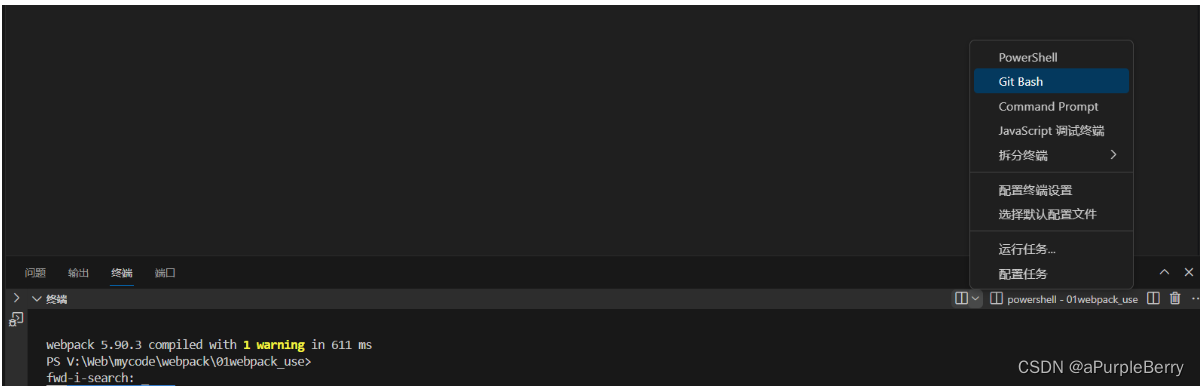
查看邮箱和名字 git config --list
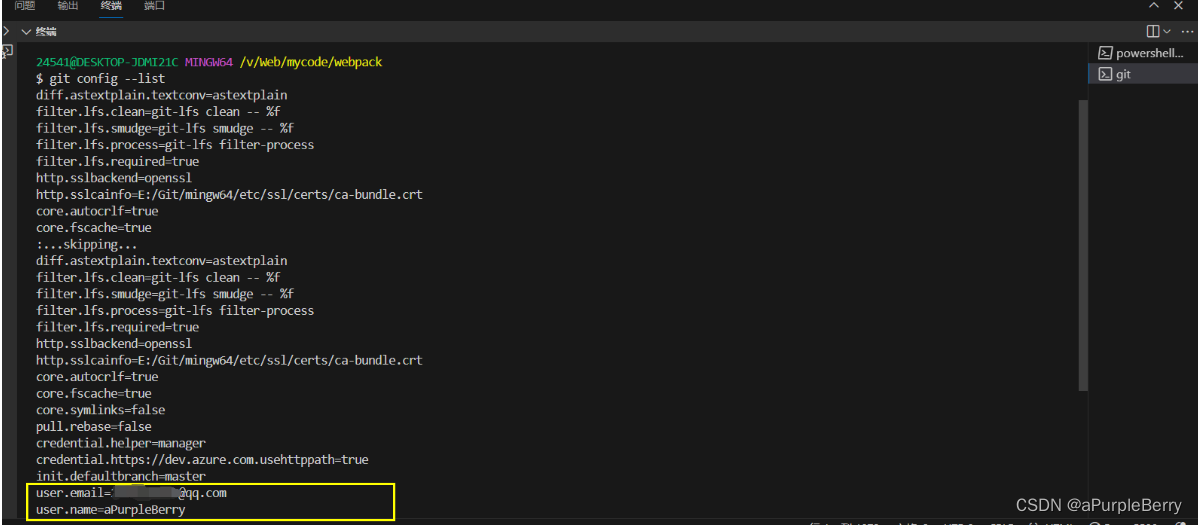
仓库(repository)
Git 仓库(repository):记录文件状态内容的地方,存储着修改的历史记录
也就是说,git仓库就是一个 .git 的隐藏文件夹,这里会记录所在项目的 你提交过的 所有文件的 状态的历史记录。
创建仓库
- 把本地文件夹转换成 Git 仓库:命令 git init
- 从其他服务器上克隆 Git 仓库
示例
- 创建一个空白的 Git 仓库
(要看好当前路径)
.git是隐藏的文件夹。在git_study下 创建了一个空白的 Git 仓库

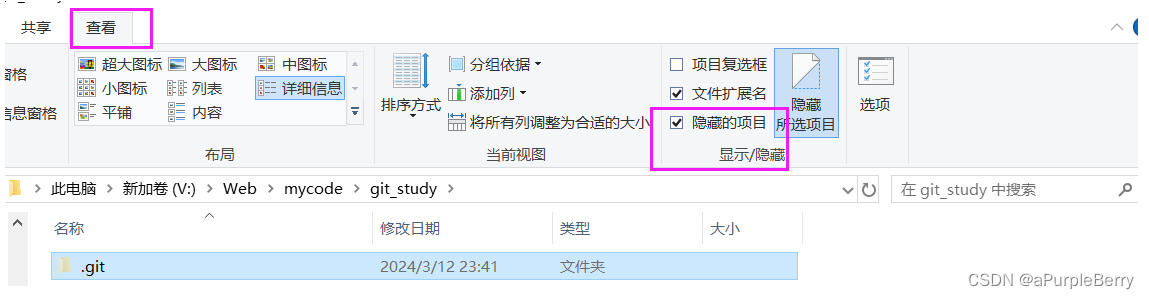
Git 使用时的三个区域
Git 使用时:
工作区:实际开发时操作的文件夹
暂存区:保存之前的准备区域(暂存改动过的文件)
版本库:提交并保存暂存区中的内容,产生一个版本快照

示例
git ls-files 查看当前目录下有哪些文件
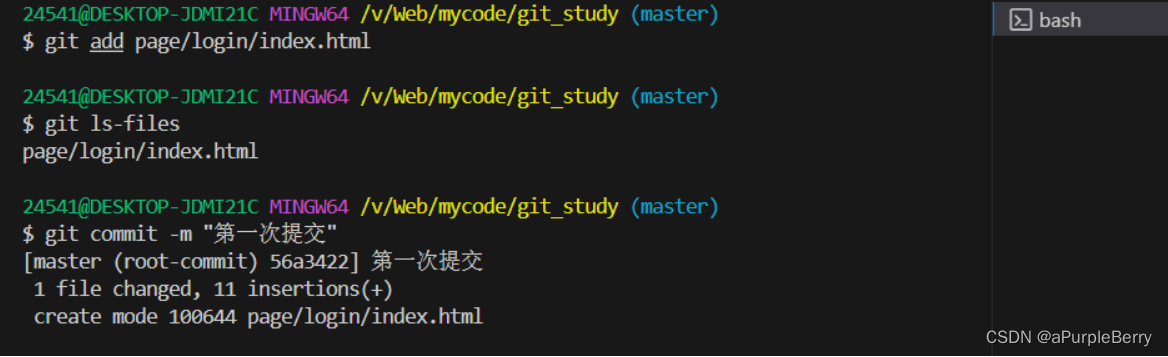
Git 文件状态
Git 文件 2 种状态:
✓ 未跟踪:新文件,从未被 Git 管理过
✓ 已跟踪:Git 已经知道和管理的文件
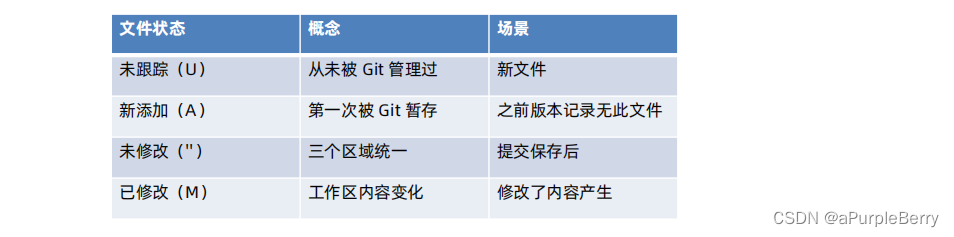
文件A 从未跟踪 到 新添加状态:git add(此时还没有被记录,如果删除是找不回来的)
【此时文件A从工作区被放进暂存区】
-> git commit 产生一次版本记录 变成未修改状态。
【此时文件A从暂存区被放进版本库】
->如果之后修改了文件A,那么就会变成已修改状态。
修改之后,通过git add从工作区被放进暂存区,通过git commit 从暂存区被放进版本库
- git status -s
git status -s查看文件状态

第一列是暂存区状态
第二列是工作区状态
示例
① 添加了一个新文件之后 ,它的状态是 U未跟踪

② git add . 放进暂存区让git管理该文件

③ 在暂存区发生改动

再次 git add .
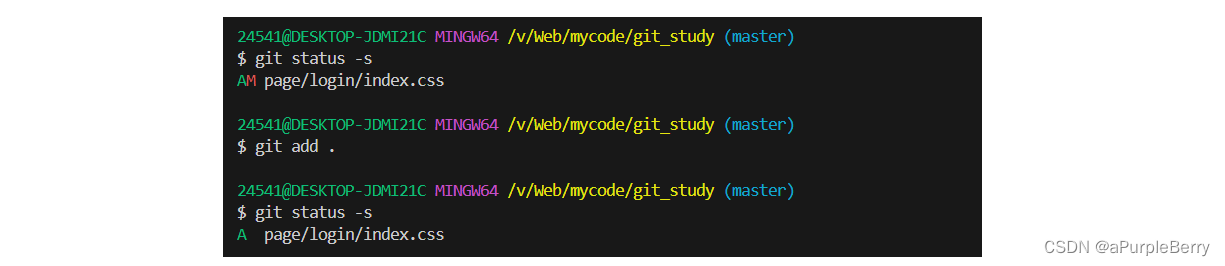
这里不是 MM 而是 AM ,因为A表示新添加,新是对于版本库来说的,没有提交到版本库中的文件都是新文件。
③ 把文件提交到版本库中 git commits
此时通过 git status -s 发现当前没有变化的文件了(也可以看出这个命令是检测变化的文件)
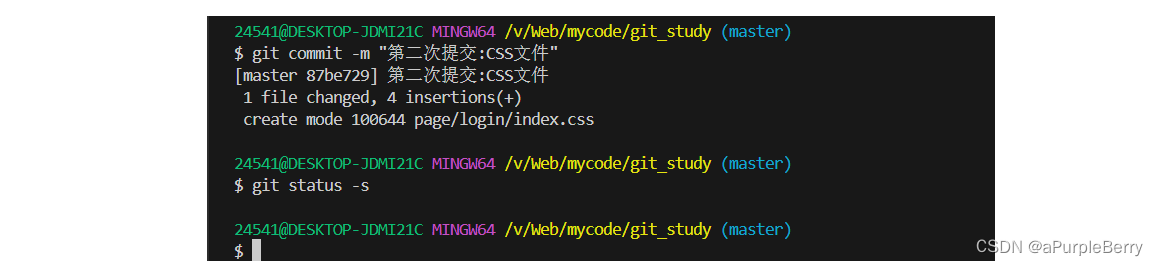
④ 再次修改

Git 暂存区
暂存区:暂时存储,可以临时恢复代码内容,与版本库解耦
-
暂存区 -> 覆盖 -> 工作区(回退),命令:git restore 目标文件(注意:完全确认 工作区中新修改的代码不想要了,就把暂存区的代码覆盖工作区)
注意这里还没有 git add .
-
从暂存区移除文件,命令:git rm --cached 目标文件
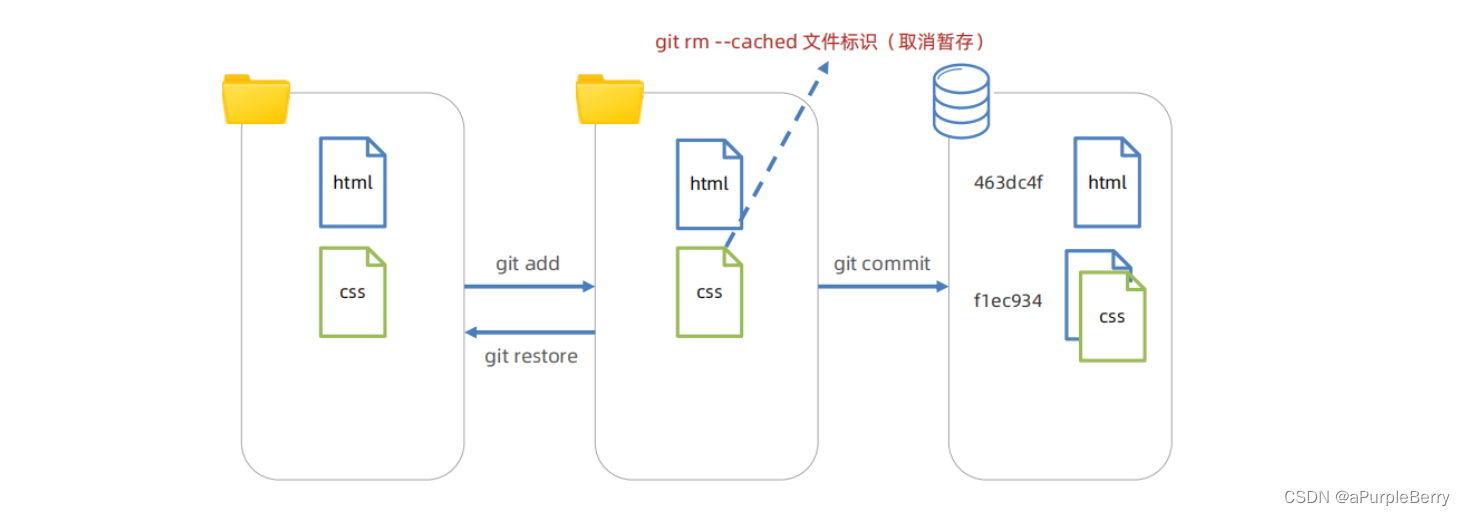
示例
git ls-files 是查看暂存区文件

移除之后只剩下一个了

此时 index.css变成 未跟踪U状态
Git 回退版本
概念:把版本库某个版本对应的内容快照,恢复到工作区/暂存区
查看提交历史:git log --oneline
git reflog --oneline查看完整日志

- 回退命令:
git reset --soft 版本号(其他文件未跟踪)
git reset --hard 版本号(常用)
git reset --mixed 版本号 (与 git reset 等价)
注意1:只有记录在版本库的提交记录才能恢复
注意2:回退后,继续修改->暂存->提交操作即可(产生新的提交记录过程)
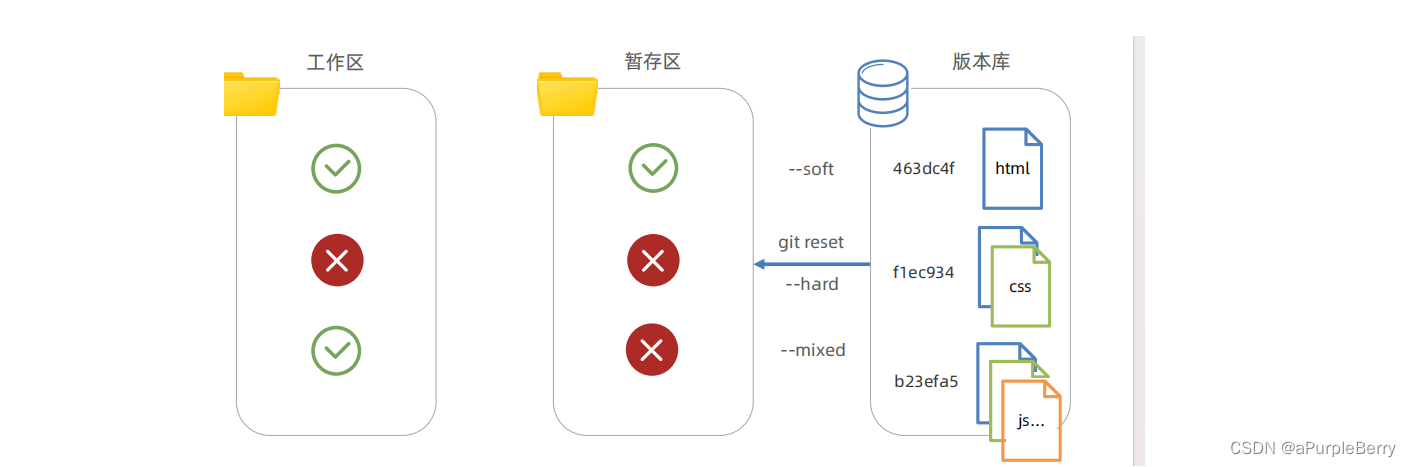
√ 是保留的意思,指的是,从版本库恢复之后,工作区和暂存区原本的内容不会被覆盖
× 是覆盖的意思
- 示例
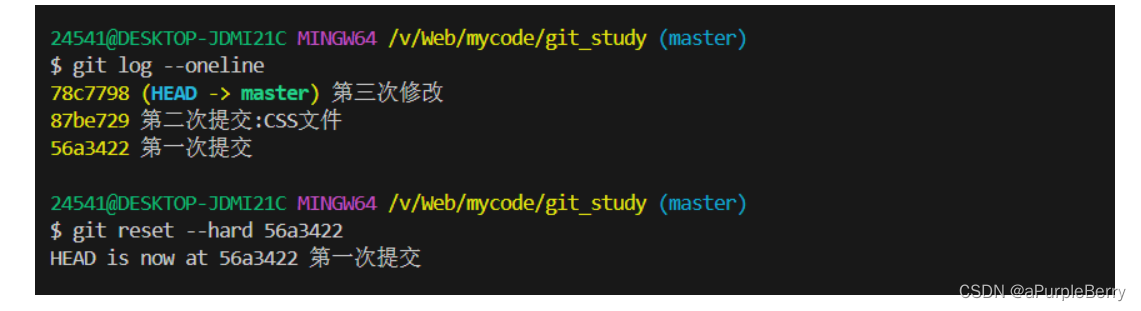
删除文件
步骤:
- 手动删除工作区文件
- 暂存变更 git add/手动删除git rm --cached暂存区文件造成变更
- 提交保存 git commit
总结:
工作区只要改变,都可以暂存提交产生新记录
忽略文件
概念:.gitignore 文件可以让 git 彻底忽略跟踪指定文件
目的:让 git 仓库更小更快,避免重复无意义的文件管理
例如:
- 系统或软件自动生成的文件
- 编译产生的结果文件
- 运行时生成的日志文件,缓存文件,临时文件等
- 涉密文件,密码,秘钥等文件
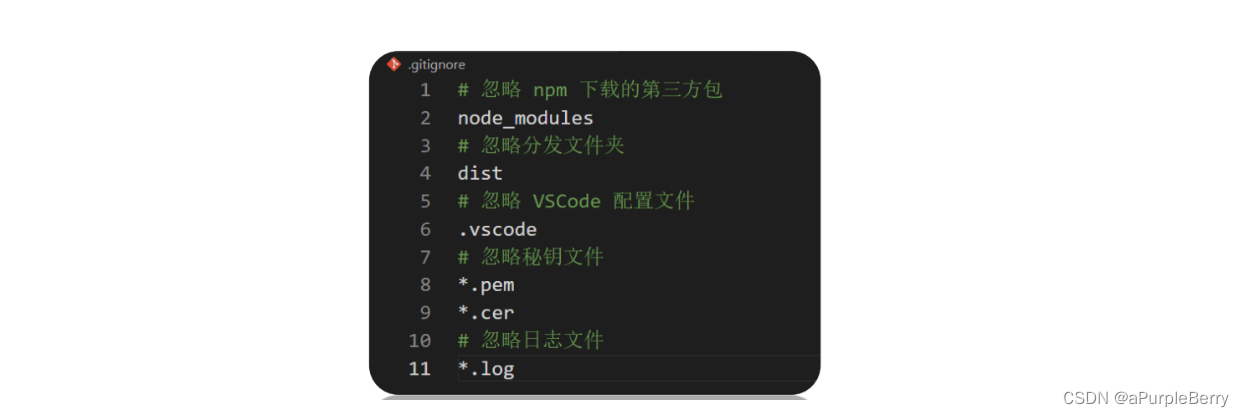
示例
- 项目根目录新建 .gitignore 文件
- 填入相应配置来忽略指定文件
注意:如果文件已经被暂存区跟踪过,可以从暂存区移除即可
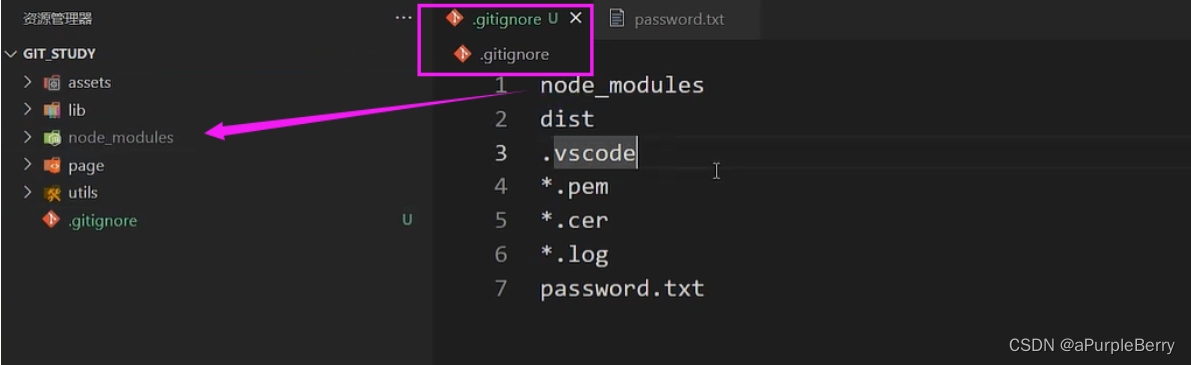
分支
分支的使用
概念:本质上是指向提交节点的可变指针,默认名字是 master
注意:HEAD 指针影响工作区/暂存区的代码状态
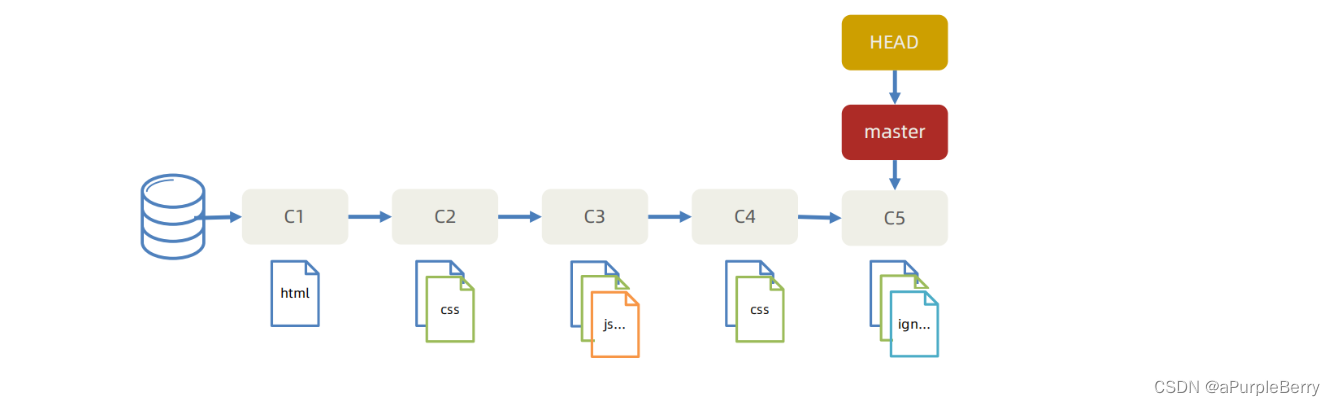
使用 场景:开发新需求 / 修复 Bug,保证主线代码随时可用,多人协同开发提高效率
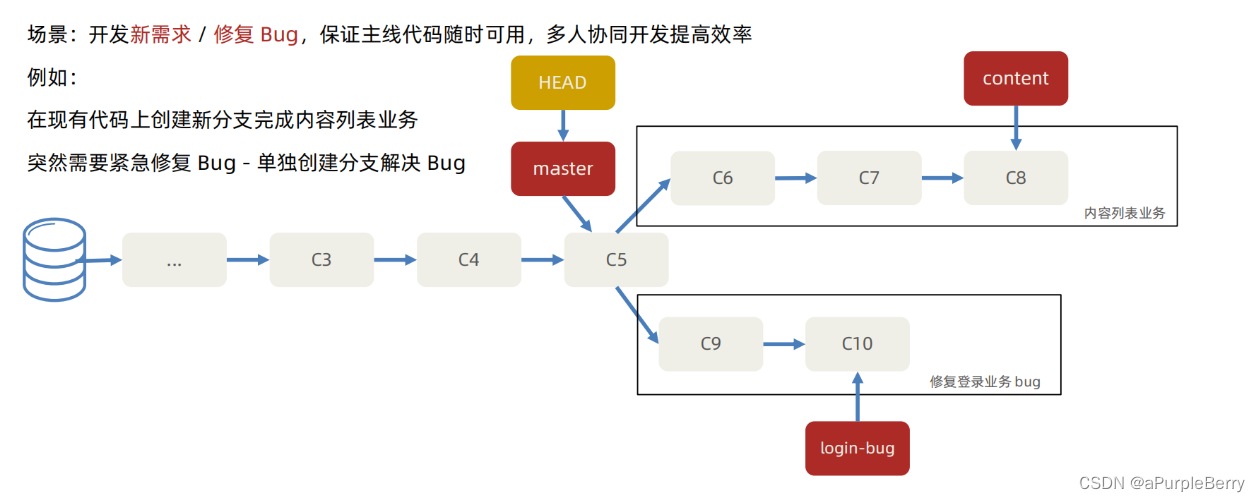
- 示例步骤:
-
创建分支命令:git branch 分支名
-
切换分支命令:git checkout 分支名
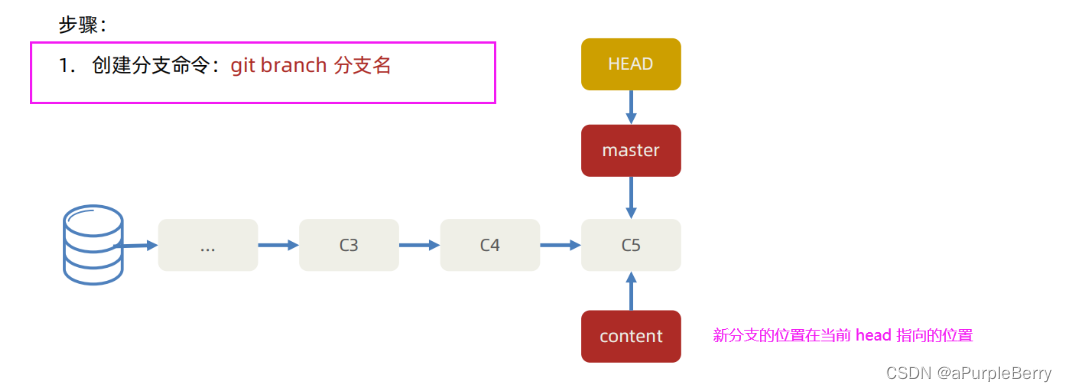
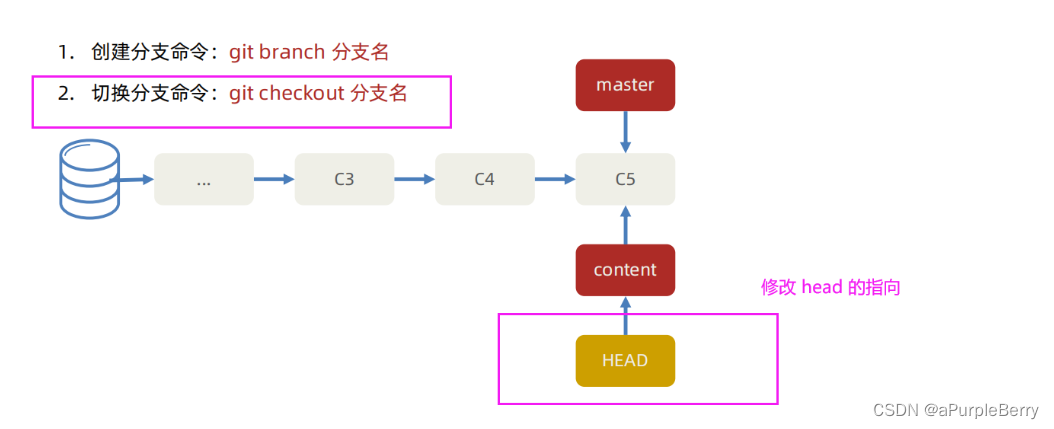
HEAD 会影响 工作区和暂存区的代码
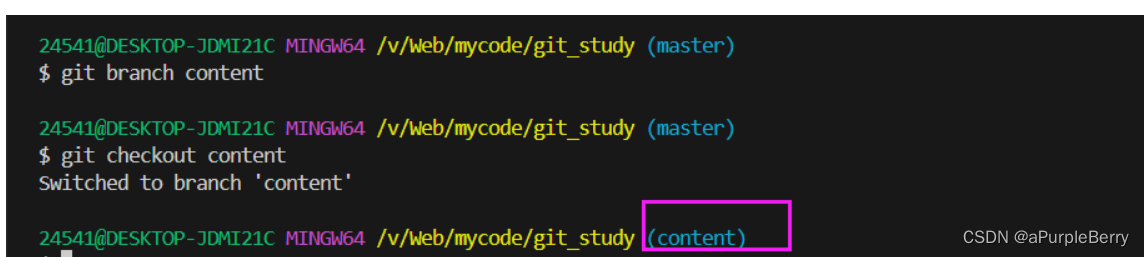
git branch查看当前仓库中有哪些分支的名字:

分支的合并与删除
- 合并:
步骤:
- 切回到要合入的分支上:git checkout master
- 合并其他分支过来:git merge login-bug(其他分支)
- 删除合并后的分支指针:git branch -d login-bug(其他分支)
- 合并提交:
合并提交:发生于原分支产生了新的提交记录后,再合并回去时发生,自动使用多个快照记录合并后产生一次新的提交
步骤:
- 切回到要合入的分支上:git checkout master
- 合并其他分支过来:git merge content
- 删除合并后的分支:git branch -d content
注意:提交记录的顺序按照产生的先后顺序排列,而非合并的先后顺序
分支的合并冲突
需求1:基于 master 新建 publish 分支,完成发布文章业务,然后修改内容页面的 html 文件的 title 标签,并提交一次
需求2:切换到 master,也在修改内容页面的 html 文件的 title 标签,并提交一次
冲突:把 publish 分支合并到 master 回来,产生合并冲突
概念:不同分支中,对同一个文件的同一部分修改,Git 无法干净的合并,产生合并冲突
解决:
- 打开 VSCode 找到冲突文件并手动解决
- 解决后需要提交一次记录
避免:(多交流)
- 按页面划分不同分支开发
- 公共代码在统一文件夹维护
- Node等软件版本统一,npm 包统一下载
Git常用命令
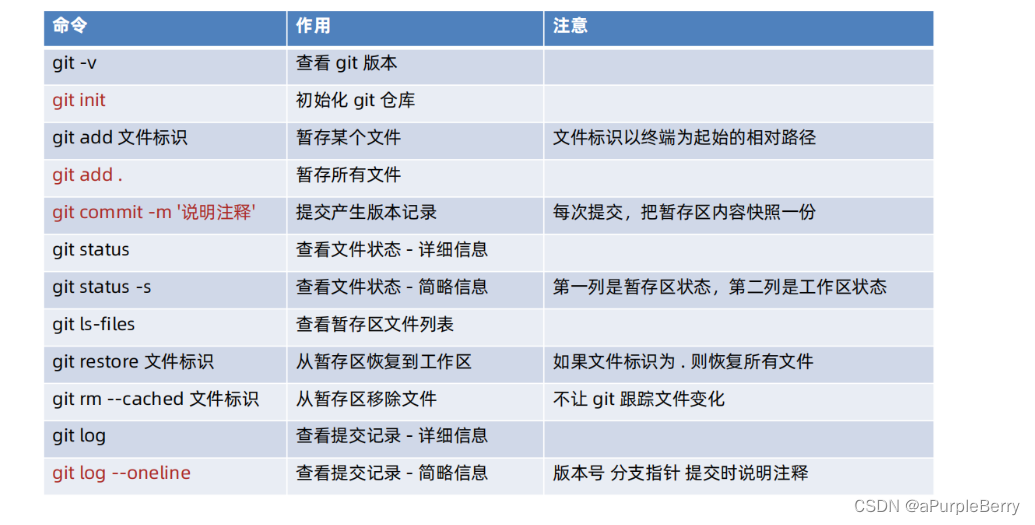
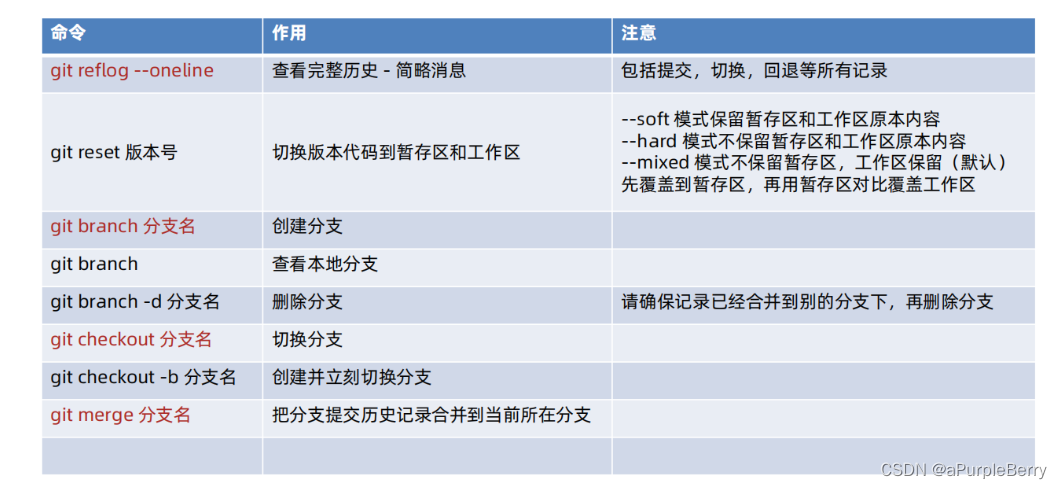
Git远程仓库 (HTTP)
概念:托管在因特网或其他网络中的你的项目的版本库
作用:保存版本库的历史记录,多人协作
创建:公司自己服务器 / 第三方托管平台(Gitee,GitLab,GitHub…)
步骤
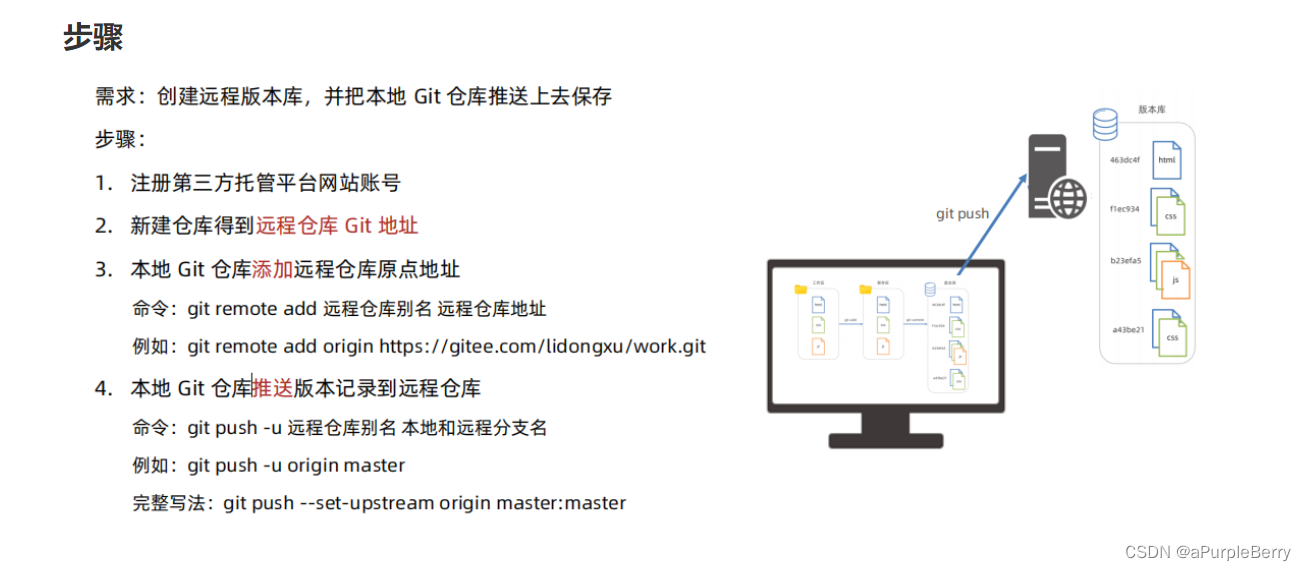
https://gitee.com/apurpleberry/webpack_practice_code.git
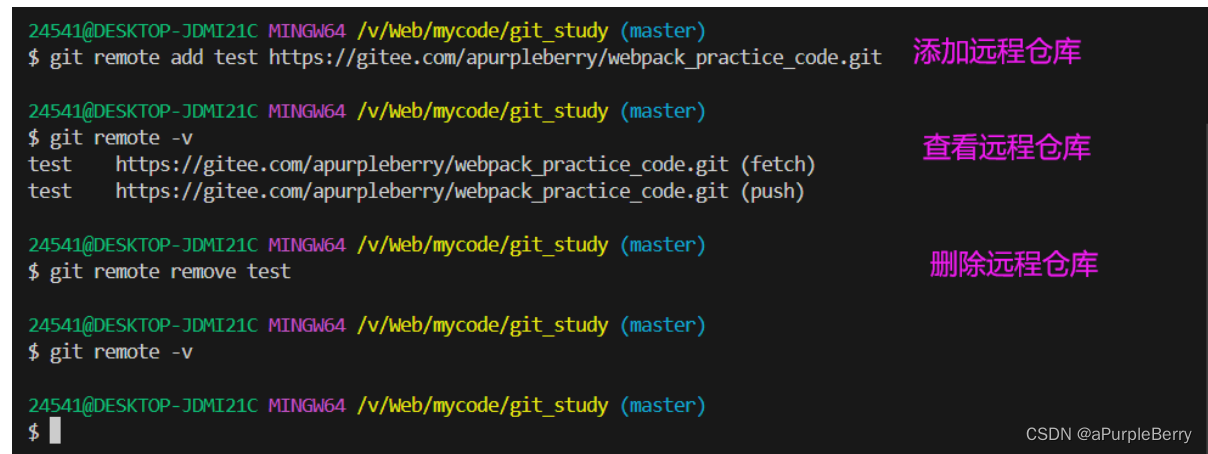
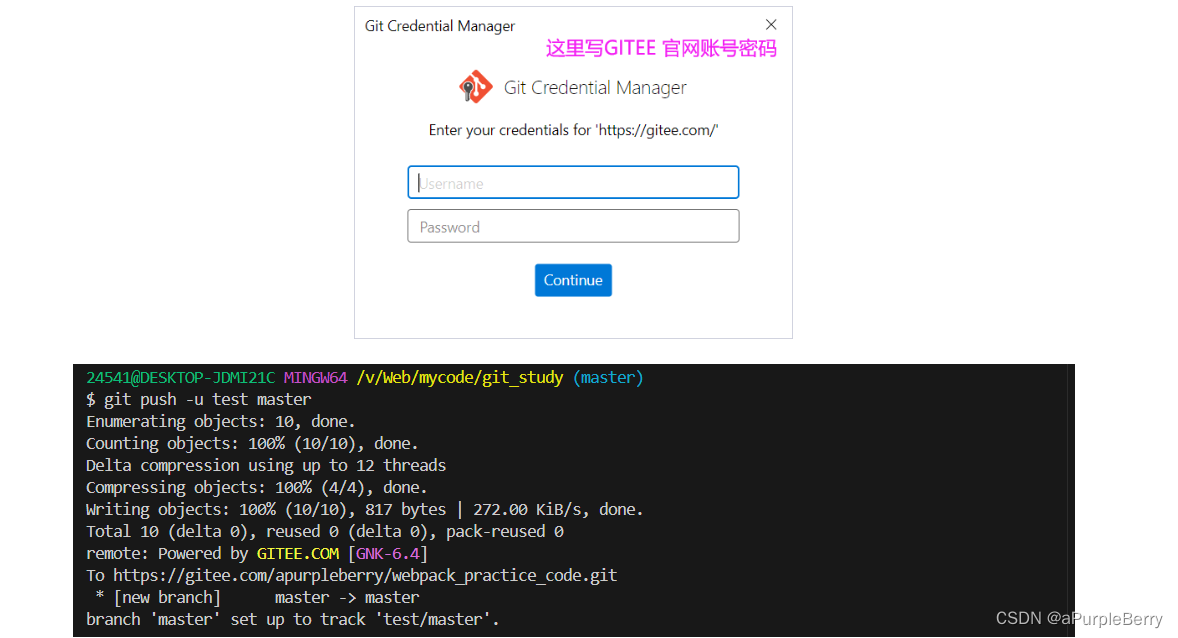
远程仓库 克隆
克隆:拷贝一个 Git 仓库到本地,进行使用
命令:git clone 远程仓库地址,例如:git clone https://gitee.com/lidongxu/work.git
效果:在运行命令所在文件夹,生成 **work 项目(对应远程仓库地址中的work)**文件夹(包含版本库,并映射到暂存区和工作区)
注意1:Git 本地仓库已经建立好和远程仓库的链接(以后push的时候不需要添加远程仓库了)
注意2:仓库公开随意克隆,但是推送需要身为仓库团队成员
远程 多人协同开发
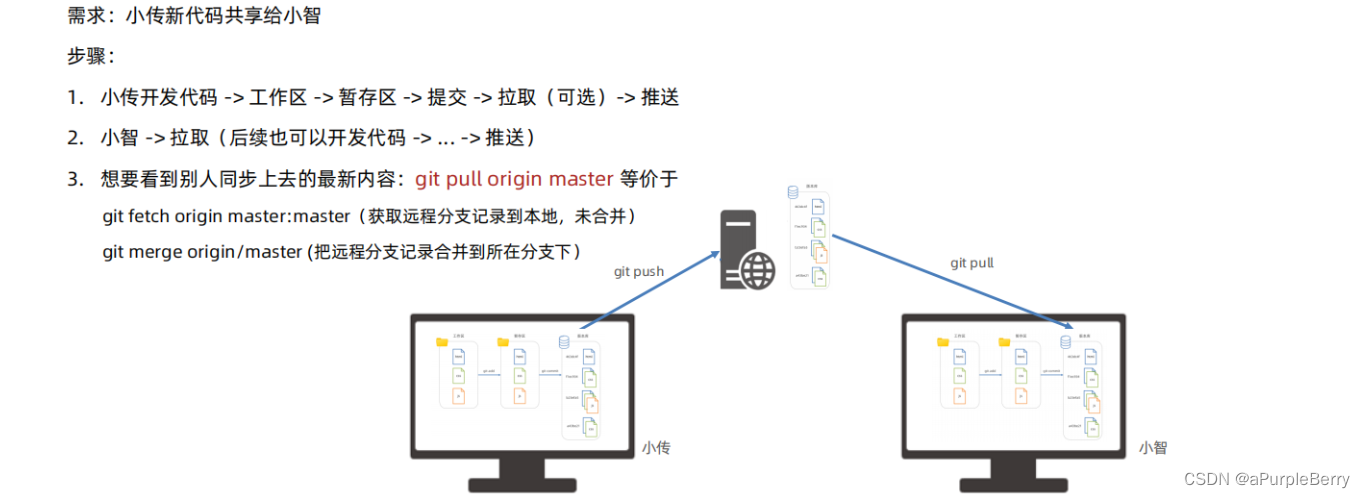
远程仓库常用命令
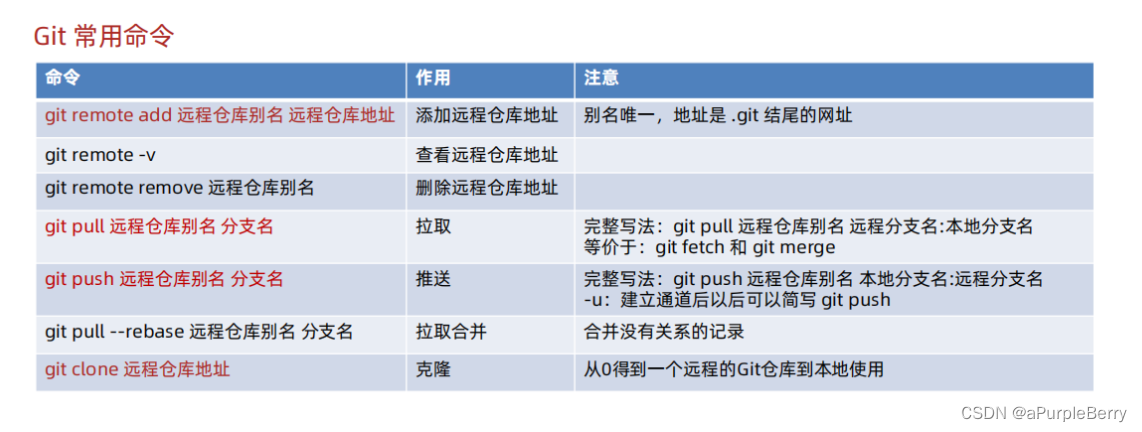


![[linux]信号处理:信号编码、基本API、自定义函数和集合操作的详解](http://pic.xiahunao.cn/[linux]信号处理:信号编码、基本API、自定义函数和集合操作的详解)




)





)




)
